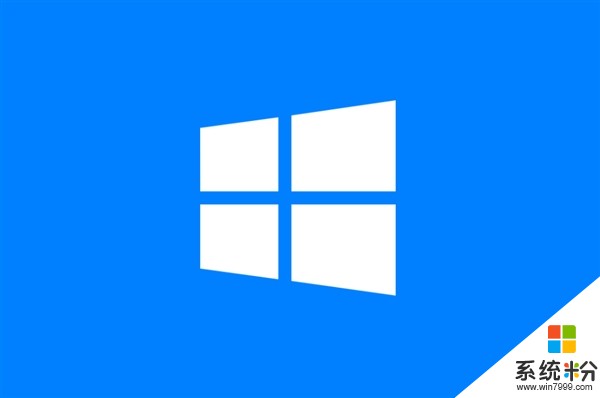時間:2020-01-06 來源:互聯網 瀏覽量:
Win10就像一個大寶庫,總能帶給我們很多驚喜。
電腦慢了、遊戲卡了……,也許就是你的模式沒選對。那麼Win10裏最牛X的8大模式,你都用過嗎?一起來和小編看看吧。
Top1、卓越模式
電腦慢了,遊戲卡了……,首先想到的就是性能模式。
“高性能”是很多人認為的最強電源模式,其實它還有一個哥哥——“卓越模式”。
“卓越模式”是一項隱藏模式,可以讓你的電腦更快、更順,甚至比大家熟知的“高性能”還要強!
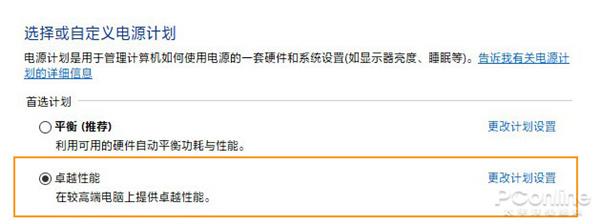
“卓越模式”需要手工激活,首先在管理員模式下運行Powershell,然後輸入代碼“powercfg -duplicatescheme e9a42b02-d5df-448d-aa00-03f14749eb61”。
激活完成後,在Win10的電源計劃裏就會多出一項“卓越性能”,點擊即可切換。
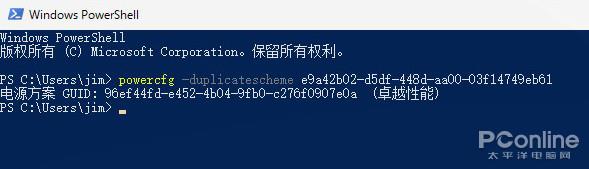
Top2、黑暗模式
黑暗模式這一段時間炒得很火,就連國民社交軟件“微信”也都上了。
其實Win10也有自己的黑暗模式,隻要在“設置”→“個性化”→“顏色”裏,將“默認應用模式”選為“暗”,就能瞬間得到一個更加省眼的夜間環境。
美中不足的,是Win10的黑暗模式沒有定時切換,需要用戶手工點擊。
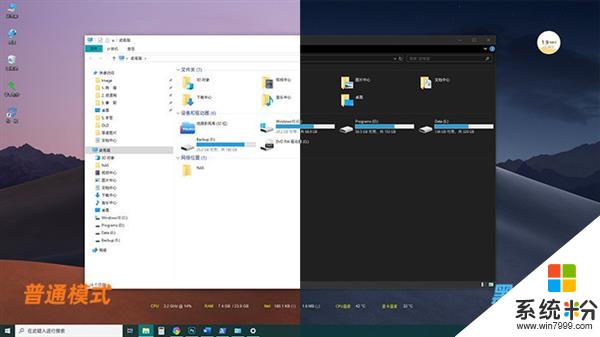
Top3、夜間模式
“夜間模式”和黑暗模式相仿,但它並不是將整個係統“黑化”,而是通過降低屏幕藍光,來減少夜晚使用對眼球的刺激。
這項功能最早源自手機,Win10將它移植了過來。使用時隻要打開“通知中心”→“夜間模式”,就能快速開啟這一功能。
打開夜間模式後,整個UI依舊原色,但屏幕中的藍色波長會明顯減少,長時間看去也沒那麼刺眼了。
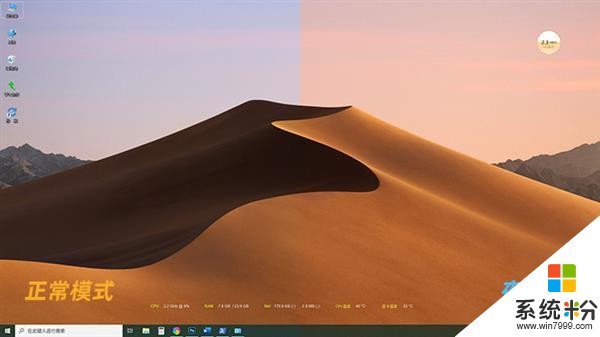
和手機係統一樣,Win10的夜間模式也支持強度定義,滑杆向左過濾更強(畫麵更偏黃),滑杆向右過濾更弱(畫麵更偏藍)。
它還有一個比黑暗模式更厲害的地方,根據用戶所在地定時開啟。白天轉回正常模式,晚上自動夜間模式,爽極了!

Top4、遊戲模式
玩遊戲最忌諱的就是卡頓了,除了升級硬件外,你也可以試一試Win10自帶的“遊戲模式”。
遊戲模式位於“設置”→“遊戲”→“遊戲模式”裏,開啟後係統會投放給遊戲更多的內存與CPU資源。

此外對於雙顯卡用戶,也可以通過自定義“遊戲所用顯卡”,來獲得更直接的性能改變。
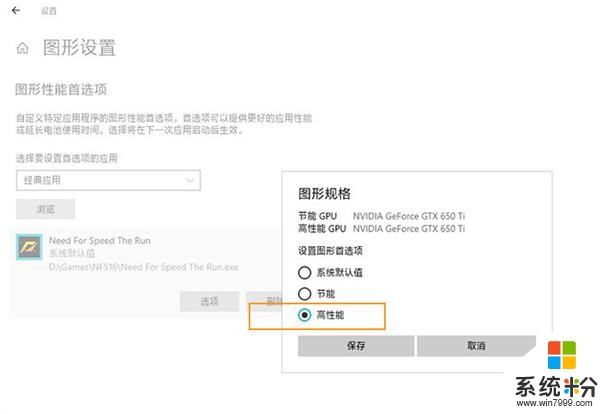
Top5、專注模式
正在播放幻燈片,右下角忽然來個提示。正在和好友酣戰,屏幕突然蹦出一則廣告……,有時我們不想讓無關的事情打擾,就可以打開Win10裏的“專注模式”。
專注模式在Win10裏被稱作專注助手,借助右下角通知中心可以快速開啟。
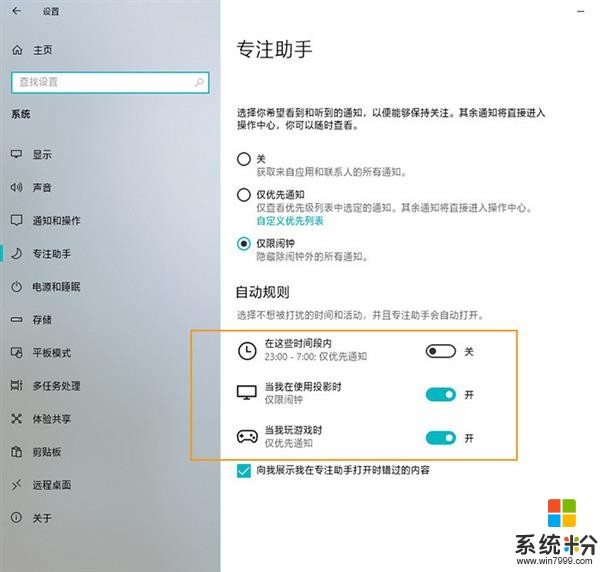
專注助手共有三種啟動方式,玩遊戲時、投影時、到達用戶設置的特定時間。
開啟專注助手後,Win10將屏蔽其他信息,隻讓重要通知出現(比如鬧鍾或自定義重要APP),從而避免無關信息打擾到使用者。
Top6、平板模式
平板模式主要實現兩點功能,全屏化開始菜單和更寬大的圖標間距,讓界麵更大更不容易出錯。
它的一個厲害之處在於,可以連帶微軟Office一並放大。換言之,即便你用的不是平板電腦,也是可以使用它的。
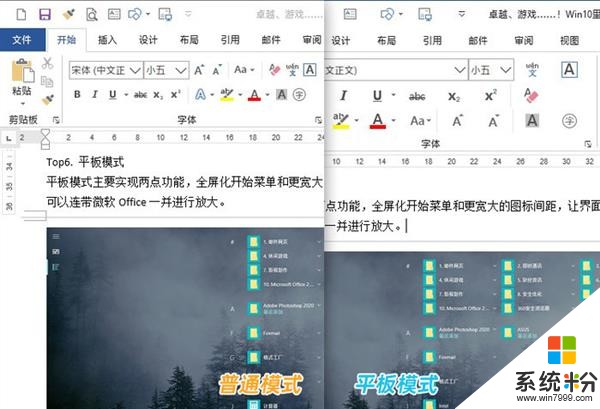
Top7、省電模式
這項功能在Win10中被稱為“飛行模式”,開啟該模式後係統會關閉所有無線連接,比如Wi-fi、網絡、藍牙等等。
除了名稱上那個用途外,它的真正用途,是可以讓你的平板或筆記本電腦更加省電!
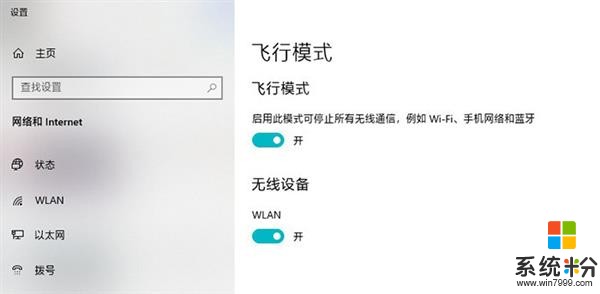
Top8、上帝模式
“上帝模式”(God Mode)說白了,就是將所有設置全都放入到一個文件夾內,就像上帝一樣,隨心所欲進行任何操作。
上帝模式也是一項隱藏功能,首先在桌麵上建立一個文件夾,然後將文件夾重命名為“GodMode.{ED7BA470-8E54-465E-825C-99712043E01C}”。
接下來再打開這個文件夾,就能看到所有你想看到的功能了。

變身前後對比
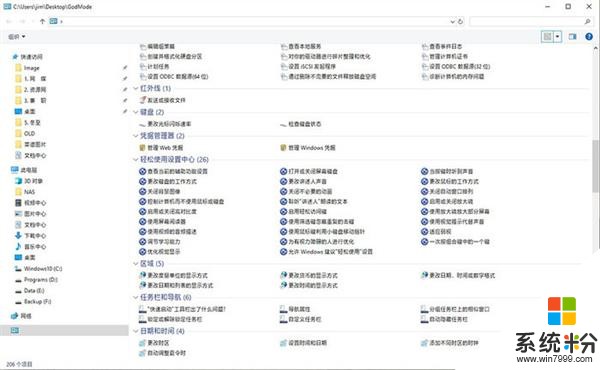
傳說中的“上帝模式”
寫在最後
好了,這就是今天要和大家分享的Win10中最牛X的8大模式,你都用過沒?如果感覺對你有幫助的話,就給小編點個讚吧!